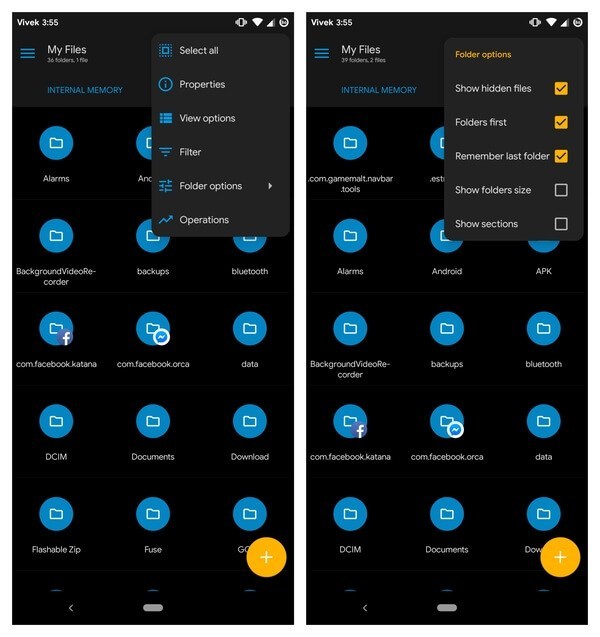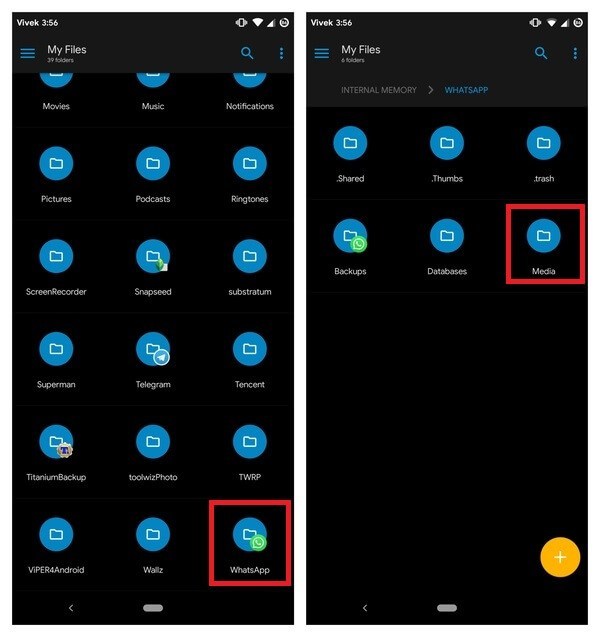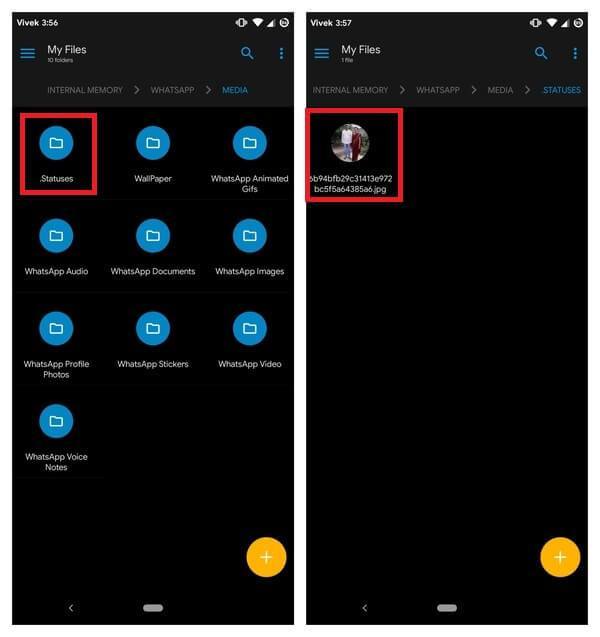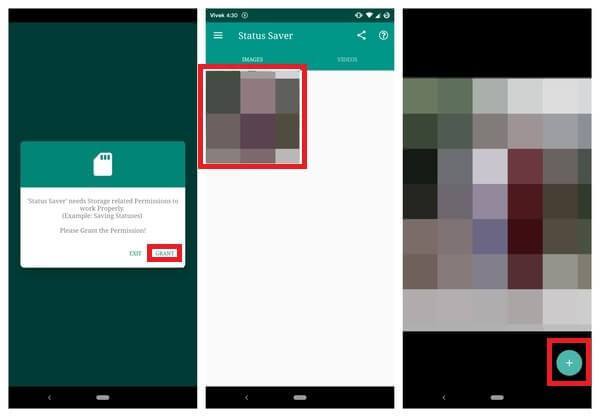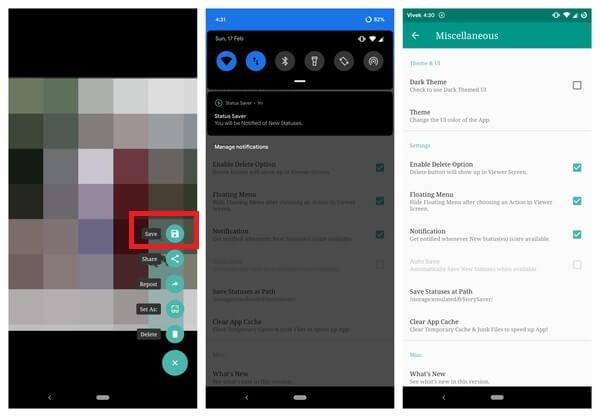Cách lưu hình ảnh và video WhatsApp trên Android
Kể từ khi WhatsApp bổ sung tinh năng trạng thái, người dùng đã rất hiếu kỳ về việc lưu lại hình ảnh và video vì WhatsApp chỉ cho phép hiển thị ảnh hoặc video trong vòng 24 giờ trước khi tự động biến mất.
Đây cũng là điều khiến người dùng hơi chậc lưỡi tiếc rẻ vì nhiều tháng hoặc nhiều năm sau, họ sẽ không còn thấy được bản thân mình trong những kỷ niệm dù ngốc xít hay vẻ vang, dù khờ dại hay không cần phải nhớ như nữa. Tuy nhiên, bạn có thể không lưu lại được những hình ảnh hoặc video nhưng người khác thì có thể. Và đây là cách giúp họ “giữ” lại những khoảnh khắc đáng yêu hoặc ngốc nghếch hay điên rồ của bạn.
Khác với những ứng dụng nhắn tin, gọi điện khác, WhatsApp lưu trữ mọi dữ liệu trên thiết bị của người dùng. Vì vậy, bất kỳ trạng thái nào bạn đã từng xem trên WhatsApp đều đã được tải xuống thiết bị của bạn, mà có lẽ, bạn chẳng hề biết. Hình ảnh hoặc video trạng thái cũng không phải ngoại lệ. Thế nên, quan trọng bây giờ là bạn cần biết vị trí lưu dữ liệu đó nằm ở đâu.
Cách 1: Dùng File Explorer
Để quản lý toàn bộ file trên Android, bạn có thể dùng các ứng dụng quản lý tập tin nhằm hiện các tập tin bị ẩn trong thiết bị. Trong số những ứng dụng quản lý tập tin hiện nay, có thể nói Solid Explorer File Manager là một trong những công cụ được tin tưởng vì giao diện đơn giản và thân thiện với người dùng.
- Sau khi cài Solid Explorer, bạn chỉ cần chạm vào 3 dấu chầm ở phía trên bên trái ứng dụng, chọn Folder options > Show hidden files.
- Khi các tập tin bị ẩn đã hiện ra, rê xuống và chọn thư mục WhatsApp trong bộ nhớ thiết bị của máy. Tại đây, bạn sẽ tìm thấy một thư mục tên Media.
- Trong thư mục Media, bạn sẽ thấy thư mục con có tên .Statuses (đây là thư mục bị ẩn đi, nếu bạn không thấy thì xem lại bước ở trên để làm hiện thư mục này). Thư mục này chính là nơi lưu trữ mọi hình ảnh và video mà bạn đã xem trên WhatsApp.
- Sau một thời gian nhất định, ứng dụng sẽ từ động xóa những tập tin đã tải xuống. Do vậy, nếu bạn muốn lưu lại mãi mãi trên thiết bị thì nên copy hoặc cắt hình ảnh/video này vào bất kỳ thư mục nào ngoài thư mục .Statuses.
Cách 2: Dùng công cụ chuyện dụng
WhatsApp là ứng dụng phổ biến với hơn một tỷ người dùng trên toàn thế giới nên có rất nhiều ứng dụng từ bên thứ 3 cung cấp các tính năng hoặc dịch vụ mà WhatsApp không có. Một trong số đó là Status Saver, cho phép người dùng lưu lại hình ảnh và video trạng thái trên WhatsApp.
- Sau khi cài đặt Status Saver về máy, bạn sẽ phải cấp quyền cho ứng dụng truy cập vào bộ nhớ trong. Điều này là cần thiết để ứng dụng có thể hiển thị thư mục WhatsApp bị ẩn. Chạm vào “Grant” (Cấp quyền) và Allow (Cho phép) ứng dụng đọc các tập tin trong thiết bị.
- Sau đó, bạn sẽ thấy được mọi hình ảnh trạng thái WhatsApp ngay trang chính, video được hiển thị ở một thanh riêng để người dùng dễ phân biệt.
- Để lưu lại video hoặc hình ảnh, nhấn vào nút + ở góc bên phải dưới cùng để xem, sau đó nhân vào nút “Save” ở trên cùng khi bạn quyết định lưu ảnh hoặc video nào vào máy.
Ngoài ra, cách đơn giản nhất và ít tốn công nhất là bạn có thể chụp lại màn hình khi bạn xem một trạng thái nào đó của ai đó. Vậy là giờ đây, bạn đã có thể lưu giữ những kỷ niệm của người khác trên WhatsApp một cách dễ dàng rồi.
Nguồn: mashtips (Bài viết)

Status Saver
Status Saver là công cụ giúp người dùng lưu giữ hình ảnh hoặc video được chia sẻ trên WhatsApp một cách dễ dàng nhất. Ứng dụng còn trang bị cả thông báo khi có hình ảnh hoặc video mới nhất, sẵn sàng để tải về.

Solid Explorer File Manager
Công cụ giúp quản lý và sắp xếp các tập tin trong thiết bị, hiện các nội dung bị ẩn bằng giao diện trực quan, thân thiện với người dùng.